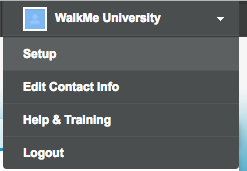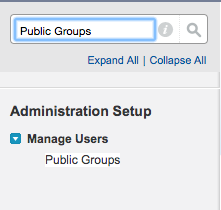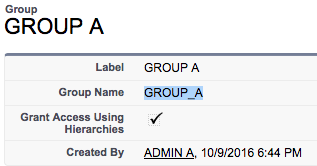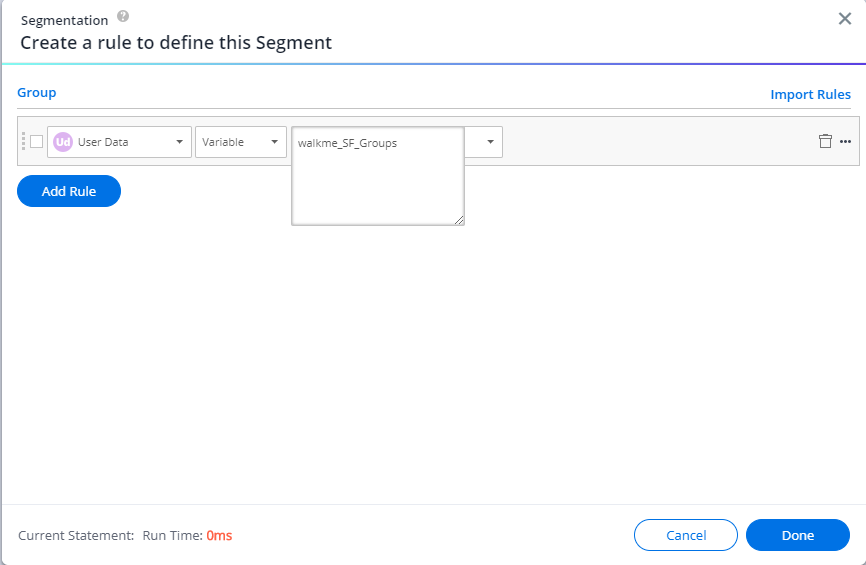Welcome to the
WalkMe Help Center
Please log in to continue

Please log in to continue

WalkMe for Salesforce内では、Salesforceグループを使用してWalkMeアイテムをセグメント化することができます。 これにより、利用可能なデフォルトのSalesforceの変数のほか、アイテムをセグメント化する方法が追加されます。
グループは、Salesforce管理者が作成したユーザーの集まりです。 セグメンテーションセンターではSalesforceグループを使用して特定のユーザーをターゲットにしたり、関連するアイテムに限定して表示したりできます。 例えば、相乗りしたい同僚のグループにのみシャウトアウトがいくつか適用される場合、SFグループのルールタイプを使用してセグメントを作成します。
お客様のSalesforce管理者は、Salesforceにグループを作成して、共に作業する人々が情報共有できるようにします。 グループは、指定されたワークグループ内のレコードやその他の情報を共有するために使用することができます。 これらのグループは、変数の形式で実装に存在します。
グループが作成されたら、セグメンテーションセンター内で利用することができます。 Salesforceグループは、セグメンテーションルールで定義された値と照らし合わせてチェックされます。
ルールエンジン内でSalesforceグループを使用するには、変数名が
「walkme_sf_vars.userGroups」から始まる必要があります。